Windows Autopilot : Nouveautés
Conseil
RSS peut être utilisé pour avertir quand de nouvelles fonctionnalités de Windows Autopilot sont ajoutées à cette page. Par exemple, le lien RSS suivant inclut cet article :
https://learn.microsoft.com/api/search/rss?search=%22News+and+resources+about+the+latest+updates+and+past+versions+of+Windows+Autopilot.%22&locale=en-us&%24filter=
Cet exemple inclut la &locale=en-us variable . La locale variable est obligatoire, mais elle peut être remplacée par d’autres paramètres régionaux pris en charge. Par exemple : &locale=es-es.
Pour plus d’informations sur l’utilisation de RSS pour les notifications, consultez Comment utiliser la documentation dans la documentation Intune.
Mettre à jour la propriété enrollmentProfileName pour les appareils déployés via Windows Autopilot pour les appareils existants
Date d’ajout : 24 juin 2024
Les appareils déployés via Windows Autopilot pour les appareils existants qui sont également inscrits pour Windows Autopilot ont précédemment une propriété enrollmentProfileName incorrectement définie sur OfflineAutoPilotProfile-ZtdCorrelationId<>. Avec une modification récente, enrollmentProfileName a été mis à jour pour afficher correctement le profil Windows Autopilot attribué. Cela peut avoir un impact sur les clients qui utilisent enrollmentProfileName pour Microsoft Entra des groupes dynamiques ou des filtres d’affectation Microsoft Intune pour distinguer les appareils déployés via Windows Autopilot pour les appareils existants. Pour plus d’informations, consultez Inscrire l’appareil pour Windows Autopilot.
Prise en charge de Windows Autopilot pour Salles Microsoft Teams
Date d’ajout : 4 juin 2024
Windows Autopilot simplifie l’approvisionnement des ordinateurs portables. Windows Autopilot ajoute maintenant la même prise en charge pour Salles Microsoft Teams ! Avec cette combinaison, salles Teams appareils peuvent désormais être déployés et provisionnés sans avoir besoin d’un accès physique à l’appareil. Les stratégies et les applications sont configurées et la console salles Teams se connecte automatiquement sans avoir à entrer d’informations d’identification.
Pour plus d’informations sur les scénarios et la configuration pris en charge, consultez Autopilot et Autologin pour salles Teams sur Windows.
Les appareils ne sont plus réinscrits après un changement de carte mère
Date d’ajout : 4 juin 2024
Lorsqu’un appareil a précédemment changé sa carte mère et que le système d’exploitation est resté intact, Autopilot a tenté de réinscrire l’appareil pour Intune. Cette réinscription ne se produit plus si un échange de carte mère se produit sur un appareil en raison d’un changement dans Windows Autopilot. Si une carte mère est modifiée sur un appareil, la nouvelle carte mère doit être réinscrire afin que Windows Autopilot continue à fonctionner après une réinitialisation.
Le mode de déploiement automatique De Windows Autopilot est désormais en disponibilité générale
Date d’ajout : 23 février 2024
Le mode de déploiement automatique Windows Autopilot est désormais en disponibilité générale et hors préversion. Le mode auto-déploiement de Windows Autopilot permet de déployer des appareils Windows avec peu ou pas d’interaction de l’utilisateur. Une fois que l’appareil se connecte au réseau, le processus d’approvisionnement de l’appareil démarre automatiquement : l’appareil rejoint Microsoft Entra ID, s’inscrit dans Intune et synchronise toutes les configurations basées sur l’appareil ciblées sur l’appareil. Le mode de déploiement automatique garantit que l’utilisateur ne peut pas accéder au bureau tant que toute la configuration basée sur l’appareil n’est pas appliquée. La page d’état d’inscription (ESP) s’affiche pendant L’OOBE afin que les utilisateurs puissent suivre les status du déploiement. Pour plus d’informations, reportez-vous aux rubriques suivantes :
- Mode de déploiement automatique De Windows Autopilot.
- Tutoriel pas à pas pour le mode de déploiement automatique Windows Autopilot dans Intune.
Windows Autopilot pour le déploiement préprovisionné est désormais en disponibilité générale
Date d’ajout : 23 février 2024
Windows Autopilot pour le déploiement préprovisionné est désormais en disponibilité générale et hors préversion. Windows Autopilot pour le déploiement préprovisionné est utilisé par les organisations qui souhaitent s’assurer que les appareils sont prêts pour l’entreprise avant que l’utilisateur y accède. Avec le préprovisionnement, les administrateurs, les partenaires ou les fabricants OEM peuvent accéder à un flux de technicien à partir de l’expérience OOBE (Out-of-box experience) et lancer la configuration de l’appareil. Ensuite, l’appareil est envoyé à l’utilisateur qui termine l’approvisionnement dans la phase utilisateur. Le pré-approvisionnement fournit la plupart des configurations à l’avance afin que l’utilisateur final puisse accéder au bureau plus rapidement. Pour plus d’informations, reportez-vous aux rubriques suivantes :
- Windows Autopilot pour le déploiement préprovisionné.
- Tutoriel pas à pas pour Windows Autopilot pour un déploiement préprovisionné Microsoft Entra rejoindre dans Intune.
- Tutoriel pas à pas pour Windows Autopilot pour le déploiement préprovisionné Microsoft Entra la jointure hybride dans Intune.
Mises à jour au message d’erreur pour les chargements manuels d’appareils
Date d’ajout : 31 octobre 2023
La version 2310 de Intune ajoute plus de clarté au chargement manuel du hachage matériel dans la console. Si un appareil n’a pas pu être importé, une notification affiche l’erreur d’importation ainsi que les lignes spécifiques du fichier CSV qui a reçu l’erreur. Les codes d’erreur incluent également plus de détails sur la raison pour laquelle le chargement de l’appareil a échoué, si l’appareil est affecté à un autre locataire ou l’appareil déjà inscrit auprès du locataire.
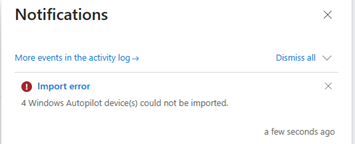
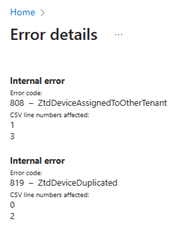
Débloquer l’état d’attente du correctif pour le mode de déploiement automatique et de pré-approvisionnement pour les oem désactivés
Date d’ajout : 10 octobre 2023
À compter de la version 2310, nous mettons à jour les modes de déploiement automatique et de pré-approvisionnement pour les fabricants qui n’ont pas choisi d’attester de la suppression des appareils autopilot reconditionnés. Les clients utilisant ces fabricants étaient toujours soumis au bloc d’inscription à usage unique basé sur les appareils dans les modes de déploiement automatique et de préprovisionnement. Ce bloc signifie que l’appareil peut passer une fois par le mode d’auto-déploiement ou de pré-approvisionnement, puis être empêché de le faire à nouveau. Ce comportement peut entraîner des problèmes si l’appareil devait être réinitialisé ou redéployé. Ce changement dans la version 2310 active un bouton dans la section Appareils Autopilot de Intune pour débloquer manuellement ces appareils. Cette mise à jour fonctionne uniquement pour certains fabricants OEM et ne fonctionne pas sur le correctif en attente status. Contactez votre OEM respectif pour confirmer si cette fonctionnalité est activée pour votre appareil.
Comment débloquer des appareils
Connectez-vous au Centre d’administration Microsoft Intune.
Dans l’écran d’accueil , sélectionnez Appareils dans le volet gauche.
Dans les appareils | Écran Vue d’ensemble , sous Par plateforme, sélectionnez Windows.
Dans windows | Écran Appareils Windows , sous Intégration de l’appareil, sélectionnez Inscription.
Dans windows | Écran d’inscription Windows , sous Windows Autopilot, sélectionnez Appareils.
Sélectionnez l’appareil à débloquer, puis sélectionnez l’option Débloquer l’appareil dans la barre d’outils en haut de la page.
Mise à jour vers le processus de clé de récupération BitLocker pour Windows Autopilot
Date d’ajout : 23 août 2023
Microsoft Intune modifie la façon dont les réinitialisations BitLocker se produisent pour les appareils Windows Autopilot réutilisés dans la version du service de septembre (2309). Auparavant, les utilisateurs pouvaient accéder à la clé de récupération BitLocker via le libre-service BitLocker lors de la réutilisation des appareils configurés via Windows Autopilot. Toutefois, après la modification, les utilisateurs devront contacter leur administrateur informatique pour demander une restauration ou accéder à la clé de récupération BitLocker. Les administrateurs informatiques continueront à avoir un accès complet aux clés de récupération avant et après cette modification.
Impact sur les utilisateurs
Cette modification affecte les nouveaux utilisateurs principaux de l’appareil Autopilot qui sont autorisés à récupérer en libre-service les clés BitLocker sur cet appareil. Il n’y a aucun impact si l’utilisateur principal des appareils ne change pas dans la restauration ou la réinitialisation de l’appareil.
L’accès BitLocker en libre-service peut continuer à fonctionner de la même façon si l’administrateur informatique effectue les opérations suivantes :
- Une réinitialisation Autopilot distante. Pour plus d’informations, consultez tutoriel pas à pas pour la réinitialisation de Windows Autopilot dans Intune, Réinitialiser les appareils avec la réinitialisation à distance de Windows Autopilot et La réinitialisation De Windows Autopilot.
- Supprimez l’utilisateur principal actuel ou réaffectez-le au nouvel utilisateur principal prévu avant que l’appareil ne soit réinitialisé ou réinitialisé. Pour plus d’informations, consultez Modifier l’utilisateur principal d’un appareil.
Si le nouvel utilisateur principal ne parvient pas à accéder au libre-service BitLocker après avoir changé d’utilisateur principal précédent, l’administrateur informatique doit mettre à jour l’utilisateur principal dans les propriétés de l’appareil. L’utilisateur principal sur l’appareil est alors mis à jour vers le nouvel utilisateur lors de la prochaine case activée.
Que faut-il faire pour se préparer ?
Pour garantir une transition en douceur, informez le support technique de l’organization de cette modification. En outre, mettez à jour la documentation avec l’une des options suivantes :
Notez temporairement la clé de récupération BitLocker avant la restauration, comme indiqué dans le guide de récupération BitLocker.
Pour déverrouiller l’accès en libre-service BitLocker, contactez le support technique ou le Administration informatique.
Mise à jour : Modification temporaire
Date d’ajout : 23 août 2023
Lorsque des appareils qui utilisent Windows Autopilot sont réutilisés et qu’il existe un nouveau propriétaire d’appareil, ce nouveau propriétaire d’appareil doit contacter un administrateur afin d’acquérir la clé de récupération BitLocker pour cet appareil. Les administrateurs délimités à l’unité administrative perdent l’accès aux clés de récupération BitLocker après le changement de propriété de l’appareil. Ces administrateurs délimités doivent contacter un administrateur non limité pour les clés de récupération. Cette modification est temporaire pour les administrateurs délimités et sera mise à jour une fois qu’une solution est en place.
Le temps d’installation configurable de l’application Win32 a un impact sur la page d’état de l’inscription
En regardant dans Intune 2308, les applications Win32 autorisent la configuration d’une heure d’installation par application. Ce temps est exprimé en minutes. Si l’installation de l’application prend plus de temps que le temps d’installation défini, le déploiement échoue. Pour éviter les échecs de délai d’expiration de la page d’état d’inscription (ESP), toutes les modifications apportées aux délais d’expiration pour les applications Win32 nécessitent également une augmentation du délai d’expiration esp afin de refléter ces modifications.
Résilience du profil Autopilot
Date d’ajout : 26 juillet 2023
Le téléchargement de la stratégie Windows Autopilot vient d’être plus résilient ! Une nouvelle mise à jour est en cours de déploiement qui augmente les nouvelles tentatives d’application de la stratégie Windows Autopilot lorsqu’une connexion réseau peut ne pas être entièrement initialisée. L’augmentation des nouvelles tentatives permet de s’assurer que le profil est appliqué avant que l’utilisateur commence l’expérience d’installation et améliore la synchronisation de l’heure. Installez les mises à jour qualité suivantes pour cette fonctionnalité :
Suppression en une étape de l’inscription Windows Autopilot
Date d’ajout : 3 juillet 2023
À compter de la version 2307, Windows Autopilot facilite la gestion des appareils en ajoutant une étape de suppression d’un appareil dans les appareils Autopilot dans Intune. Une étape de suppression d’un appareil signifie que l’inscription Autopilot d’un appareil peut désormais être supprimée sans avoir à supprimer l’enregistrement dans Intune. Si l’appareil est toujours actif dans Intune, la suppression supprime simplement l’inscription, mais elle continue d’être gérée. Pour utiliser cette fonctionnalité dans Intune :
Connectez-vous au Centre d’administration Microsoft Intune.
Dans l’écran d’accueil , sélectionnez Appareils dans le volet gauche.
Dans les appareils | Écran Vue d’ensemble , sous Par plateforme, sélectionnez Windows.
Dans windows | Écran Appareils Windows , sous Intégration de l’appareil, sélectionnez Inscription.
Dans windows | Écran d’inscription Windows , sous Windows Autopilot, sélectionnez Appareils.
Sélectionnez l’appareil qui doit être supprimé, puis sélectionnez Supprimer dans la barre d’outils en haut.
Le renommage de l’appareil se produit pendant la phase de technicien pour le préprovisionnement
Date d’ajout : 28 mars 2023 Date de mise à jour : 17 avril 2023
À compter de la version 2303, une nouvelle modification fonctionnelle force le changement de nom de l’appareil à se produire pendant la phase de technicien pour le préprovisionnement des appareils Microsoft Entra de jointure. Une fois que le technicien a sélectionné le bouton d’approvisionnement, nous allons immédiatement renommer et redémarrer l’appareil, puis passer à l’ESP de l’appareil. Pendant le flux utilisateur, le renommage de l’appareil est ensuite ignoré en conservant intactes les ressources qui dépendent du nom de l’appareil (par exemple, les certificats System Center Endpoint Protection (SCEP). Pour appliquer cette modification, pour Windows 10, installez la mise à jour qualité KB5023773 ou une version ultérieure. Pour Windows 11, installez la mise à jour qualité KB5023778 ou une version ultérieure.
Installer les applications requises pendant le préprovisionnement
Date d’ajout : 17 mars 2023*
Un nouveau bouton bascule est disponible dans le profil de page d’état d’inscription (ESP) qui permet de sélectionner pour tenter d’installer les applications requises pendant la phase de technicien de pré-approvisionnement. Nous comprenons que l’installation du plus grand nombre possible d’applications pendant le préprovisionnement est souhaitée pour réduire le temps d’installation de l’utilisateur final. Pour vous aider à installer autant d’applications que possible pendant le préprovisionnement, une option a été implémentée pour tenter l’installation de toutes les applications requises affectées à un appareil pendant la phase de technicien. En cas d’échec de l’installation de l’application, ESP continue à l’exception des applications spécifiées dans le profil ESP. Pour activer cette fonction, modifiez le profil page d’état d’inscription en sélectionnant Oui dans le nouveau paramètre intitulé Seules les applications sélectionnées échouent dans la phase de technicien. Ce paramètre s’affiche uniquement si les applications bloquantes sont sélectionnées. Pour plus d’informations, consultez Mise à jour du processus de pré-approvisionnement windows Autopilot pour les installations d’applications.
Nouvelles applications du Microsoft Store désormais prises en charge avec la page État de l’inscription
Date d’ajout : 17 mars 2023
La page d’état d’inscription (ESP) prend désormais en charge les nouvelles applications du Microsoft Store pendant Windows Autopilot. Cette mise à jour offre une meilleure prise en charge de la nouvelle expérience du Microsoft Store et doit être déployée sur tous les locataires à partir de Intune 2303. Pour plus d’informations, consultez Configurer la page d’état de l’inscription.
Améliorations apportées à l’ESP remplacement de l’application Win32
Date d’ajout : 10 février 2023
À compter de janvier 2023, nous sommes en train de déployer le remplacement de l’application Win32 en disponibilité générale, ce qui introduit des améliorations du comportement esp autour du suivi des applications et du traitement des applications. Plus précisément, les administrateurs peuvent remarquer une modification du nombre d’applications. Pour plus d’informations, consultez Améliorations du remplacement de l’application Win32 et Ajouter un remplacement d’application Win32.
Prise en charge du pass d’accès temporaire
Date d’ajout : 3 janvier 2023 Date mise à jour : 15 février 2023
À compter de la version 2301 de Windows Autopilot, Autopilot prend en charge l’utilisation du pass d’accès temporaire pour Microsoft Entra le mode piloté par l’utilisateur, le préprovisionnement et le mode de déploiement automatique pour les appareils partagés. Un passe d’accès temporaire est un code secret limité dans le temps qui peut être configuré pour une utilisation multiple ou unique afin de permettre aux utilisateurs d’intégrer d’autres méthodes d’authentification. Ces méthodes d’authentification incluent des méthodes sans mot de passe telles que Microsoft Authenticator, FIDO2 ou Windows Hello Entreprise.
Pour plus d’informations sur les scénarios pris en charge, consultez Passe d’accès temporaire.
Collecte automatique des diagnostics d’appareils Autopilot
Date d’ajout : 23 septembre 2022
À compter de Intune 2209, Intune capture automatiquement les diagnostics lorsque les appareils rencontrent une défaillance pendant le processus Autopilot sur les versions de Windows actuellement prises en charge. Lorsque le traitement des journaux est terminé sur un appareil défaillant, ils sont automatiquement capturés et chargés sur Intune. Les diagnostics peuvent inclure des informations d’identification utilisateur telles que le nom de l’utilisateur ou de l’appareil. Si les journaux ne sont pas disponibles dans Intune, case activée si l’appareil est sous tension et a accès à Internet. Les diagnostics sont disponibles pendant 28 jours avant d’être supprimés.
Pour plus d’informations, consultez Collecter des diagnostics à partir d’un appareil Windows.
Mises à jour à l’infrastructure de ciblage d’appareil Autopilot
Date d’ajout : 16 août 2022
Avec Intune 2208, nous mettons à jour l’infrastructure Autopilot pour nous assurer que les profils et les applications affectés sont toujours prêts lors du déploiement des appareils. Cette modification réduit la quantité de données qui doivent être synchronisées par appareil Autopilot. En outre, il utilise les événements de changement de cycle de vie des appareils pour réduire le temps nécessaire à la récupération des réinitialisations d’appareils pour Microsoft Entra joints et Microsoft Entra appareils joints hybrides. Aucune action n’est nécessaire pour activer cette modification. Il est déployé pour tous les clients à partir d’août 2022.
Mettre à jour Intune Connector pour Active Directory pour Microsoft Entra appareils joints hybrides
Date d’ajout : 3 août 2022
À compter de septembre 2022, le connecteur Intune pour Active Directory (connecteur ODJ) nécessite .NET Framework version 4.7.2 ou ultérieure. Si .NET 4.7.2 ou version ultérieure n’est pas utilisé, le connecteur Intune risque de ne pas fonctionner pour les déploiements autopilot hybrides Microsoft Entra entraînant des échecs. Lorsqu’un nouveau connecteur Intune est installé, n’utilisez pas le package d’installation du connecteur précédemment téléchargé. Avant d’installer un nouveau connecteur, mettez à jour le .NET Framework vers la version 4.7.2 ou ultérieure. Téléchargez une nouvelle version à partir de la section connecteur Intune pour Active Directory du centre d’administration Microsoft Intune. Si la dernière version n’est pas utilisée, elle peut continuer à fonctionner, mais la fonctionnalité de mise à niveau automatique pour fournir des mises à jour au connecteur Intune ne fonctionne pas.
S’inscrire à la cogestion à partir de Windows Autopilot
Date d’ajout : 20 mai 2022
Avec la version Intune 2205, l’inscription des appareils dans Intune peut être configurée pour activer la cogestion, ce qui se produit pendant le processus Autopilot. Ce comportement dirige l’autorité de charge de travail de manière orchestrée entre Configuration Manager et Intune.
Si l’appareil est ciblé par une stratégie de page de status d’inscription (ESP) Autopilot, l’appareil attend Configuration Manager. Le client Configuration Manager est installé, s’inscrit auprès du site, puis applique la stratégie de cogestion de production. L’ESP Autopilot continue ensuite.
Pour plus d’informations, consultez Comment s’inscrire à la cogestion avec Autopilot.
Améliorations apportées à la page de status d’inscription
Date d’ajout : 20 mai 2022
Avec la version Intune 2202, les fonctionnalités de la page de status d’inscription sont améliorées. Le sélecteur d’applications permettant de sélectionner des applications bloquantes présente les améliorations suivantes :
- Inclut une zone de recherche pour faciliter la sélection des applications.
- Correction d’un problème où il ne pouvait pas faire la différence entre les applications du Store en mode en ligne ou hors connexion.
- Ajoute une nouvelle colonne pour Version pour voir quelle version de l’application est sélectionnée.
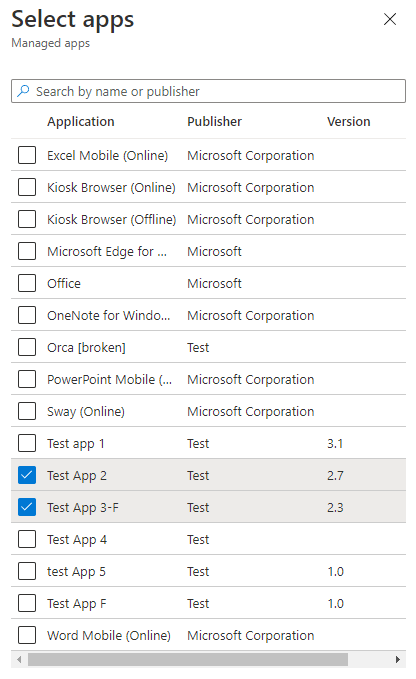
Auto-déploiement unique et préprovisionnement
Date d’ajout : 20 mai 2022
Nous avons apporté une modification au mode de déploiement automatique windows Autopilot et au mode de pré-approvisionnement, en ajoutant une étape pour supprimer l’enregistrement de l’appareil dans le cadre du processus de réutilisation de l’appareil. Cette modification a un impact sur tous les déploiements Windows Autopilot où le profil Autopilot est défini sur le mode de déploiement automatique ou de pré-approvisionnement. Cette modification affecte uniquement un appareil lorsqu’il est réutilisé ou réinitialisé, et il tente de le redéployer.
Pour plus d’informations, consultez Mises à jour de l’expérience de connexion et de déploiement Windows Autopilot.
Mettre à jour l’expérience de connexion à Windows Autopilot
Date d’ajout : 20 mai 2022
Les utilisateurs doivent entrer leurs informations d’identification lors de la connexion initiale lors de l’inscription. Nous n’autorisons plus la pré-remplissage du nom d’utilisateur principal (UPN) Microsoft Entra.
Pour plus d’informations, consultez Mises à jour de l’expérience de connexion et de déploiement Windows Autopilot.
Modifications de l’authentification multifacteur dans le flux d’inscription Windows Autopilot
Date d’ajout : 20 mai 2022
Pour améliorer la sécurité de base des Microsoft Entra ID, nous avons modifié Microsoft Entra comportement pour l’authentification multifacteur (MFA) lors de l’inscription de l’appareil. Auparavant, si un utilisateur a effectué l’authentification multifacteur dans le cadre de l’inscription de votre appareil, la revendication MFA a été reportée à l’état utilisateur une fois l’inscription terminée.
À présent, la revendication MFA n’est pas conservée après l’inscription. Les utilisateurs sont invités à rétablir l’authentification multifacteur pour toutes les applications qui nécessitent l’authentification multifacteur par stratégie.
Pour plus d’informations, consultez Windows Autopilot modifications MFA apportées au flux d’inscription.
Page diagnostics Windows Autopilot
Date d’ajout : 20 mai 2022
Lorsque Windows 11 est déployé avec Autopilot, les utilisateurs peuvent être autorisés à afficher des informations de dépannage détaillées sur le processus d’approvisionnement Autopilot. Une nouvelle page de diagnostics Windows Autopilot est disponible, qui fournit une vue conviviale pour résoudre les défaillances de Windows Autopilot.
L’exemple suivant montre les détails des informations de déploiement, notamment la connectivité réseau, les paramètres Autopilot et l’état d’inscription. Le bouton Exporter les journaux peut également être utilisé pour une analyse détaillée de la résolution des problèmes .
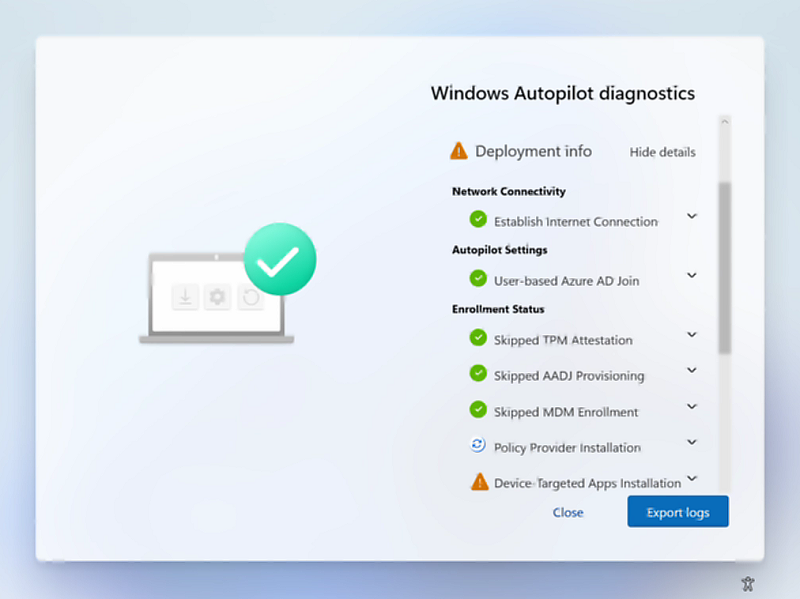
Pour activer la page diagnostics, accédez au profil ESP. Assurez-vous que l’option Afficher la progression de la configuration de l’application et du profil est sélectionnée sur Oui, puis sélectionnez Oui en regard de Activer la collecte des journaux et diagnostics page pour les utilisateurs finaux.
La page diagnostics est actuellement prise en charge lors de la connexion avec un compte professionnel ou scolaire pendant un déploiement Windows Autopilot piloté par l’utilisateur. Il est actuellement disponible sur Windows 11. Windows 10 utilisateurs peuvent toujours collecter et exporter les journaux de diagnostic lorsque ce paramètre est activé dans Intune.